Thay đổi tốc độ phát video là tính năng sẵn có của YouTube trên cả phiên bản máy tính lẫn ứng dụng điện thoại và máy tính bảng. Với tùy chọn thay đổi tốc độ này người dùng có thể dễ dàng tua chậm lại những cảnh quay đẹp để xem chi tiết hơn, hay những hướng dẫn nào đó cần sự chính xác. Từng tùy chọn tua nhanh hoặc tua chậm video đều có các mức độ khác nhau dựa theo danh sách tốc độ cho sẵn, hoặc tự bạn điều chỉnh qua thanh tốc độ để đáp ứng nhu cầu sử dụng.
Biểu tượng đổi tốc độ video được hiển thị ngay trong màn hình khi chúng ta trực tiếp xem YouTube. Trong trường hợp người dùng download video YouTube thì video vẫn phát với tốc độ bình thường ban đầu. Bài viết dưới đây sẽ hướng dẫn bạn đọc cách chỉnh tốc độ phát video YouTube.
- Tốc độ load video trên Youtube chậm như sên, đây là cách khắc phục
- Cách thêm chỉnh tốc độ video trên Facebook
- Cách chỉnh tốc độ phát video Facebook Android
- Làm thế nào để tạo các video slow motion trên Android?
1. Chỉnh tốc độ phát video YouTube Android, iOS
Bước 1:
Tại ứng dụng YouTube người dùng mở video muốn xem như bình thường. Nhấn vào màn hình video rồi nhấn tiếp vào biểu tượng 3 dấu chấm.
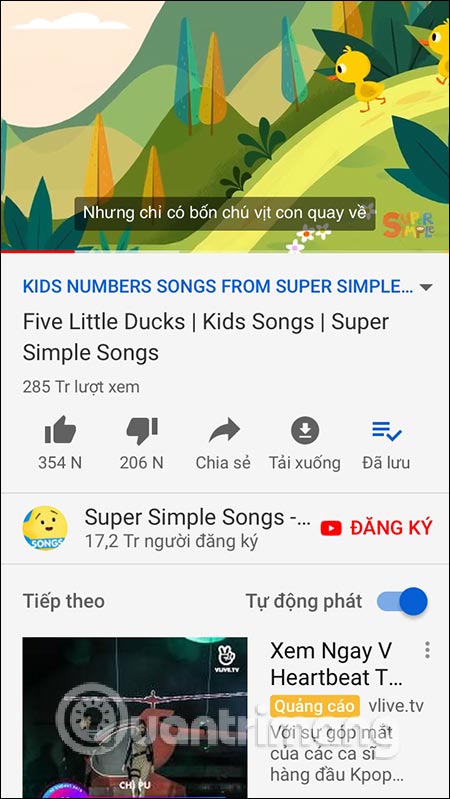
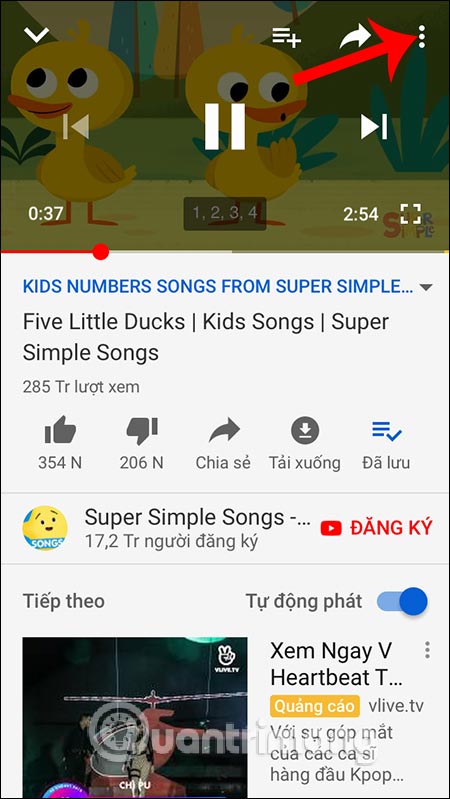
Bước 2:
Khi đó hiển thị danh sách các tùy chọn cho video đang phát trên YouTube. Chúng ta nhấn vào Tốc độ phát lại. Khi đó video đang ở tốc độ phát Bình thường, bạn chỉ cần chọn lựa tốc độ phát nhanh hoặc chậm với những giá trị hỗ trợ trong danh sách.
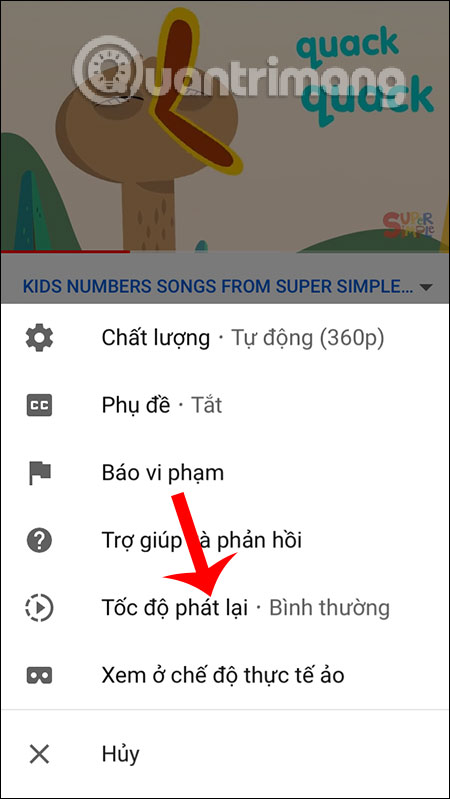
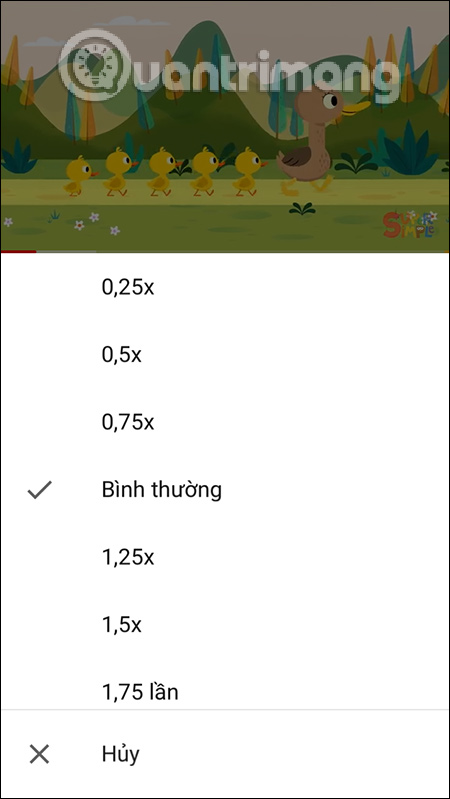
Bước 3:
Để trở về tốc độ phát bình thường, người dùng cũng nhấn vào màn hình video rồi chọn 3 dấu chấm và nhấn tiếp vào Tốc độ phát lại. Sau đó nhấn lại vào chế độ Bình thường là được.
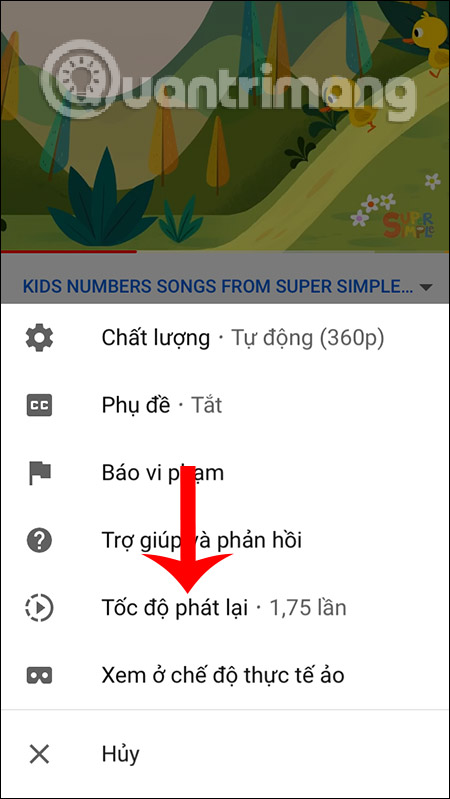
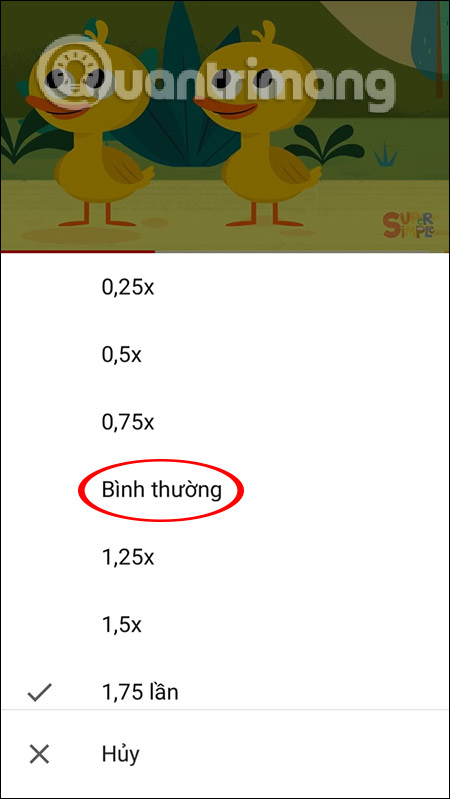
2. Cách chỉnh tốc độ phát video YouTube
Bước 1:
Tại giao diện video phát trên YouTube người dùng nhấn vào biểu tượng bánh răng cưa rồi chọn Playback speed.
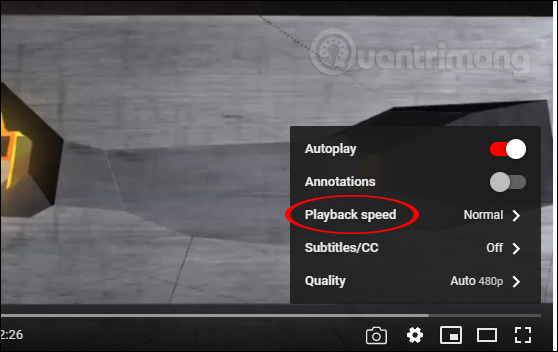
Bước 2:
Cũng hiển thị danh sách các giá trị tốc độ nhanh, chậm khác nhau để người dùng lựa chọn sử dụng cho video đang phát trên YouTube. Chế độ phát hiện tại đang để là Normal phát tốc độ bình thường. Mức độ phát nhanh nhất tối đa là gấp 2 lần. Bạn lựa chọn mức độ phát nhanh hay tua chậm theo ý muốn.
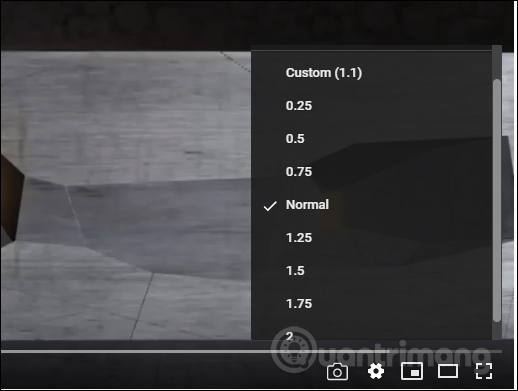
Bước 3:
Trong bảng danh sách này còn có thêm mục Custom để điều chỉnh tốc độ phát video qua thanh tốc độ.
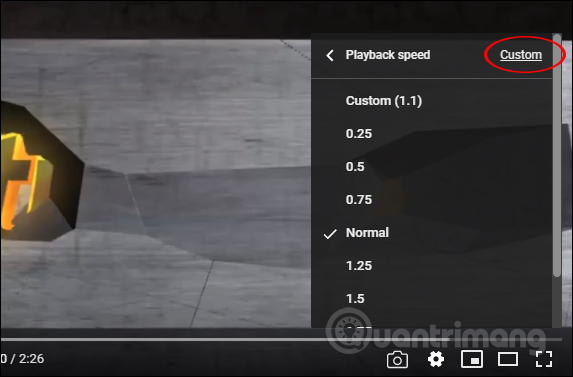
Thanh chỉnh tốc độ phát video này có nhiều mức độ khác hơn so với danh sách nên người dùng có nhiều lựa chọn hơn để thay đổi tốc độ phát video.
Để quay về với tốc độ phát bình thường chúng ta chỉ cần nhấn vào Normal là được.
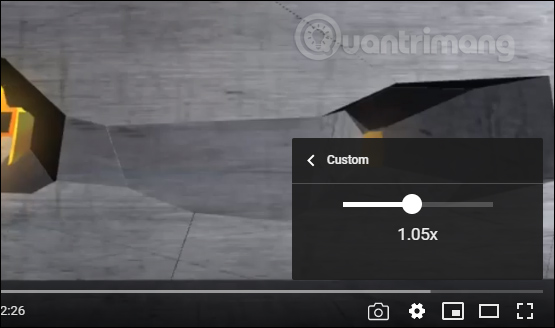
Như vậy người dùng đã biết từng bước điều chỉnh tốc độ phát video YouTube. Tùy chọn tua nhanh hoặc tua chậm video YouTube nền web có nhiều tùy chọn hơn so với ứng dụng YouTube.
Chúc các bạn thực hiện thành công!
 Công nghệ
Công nghệ  AI
AI  Windows
Windows  iPhone
iPhone  Android
Android  Học IT
Học IT  Download
Download  Tiện ích
Tiện ích  Khoa học
Khoa học  Game
Game  Làng CN
Làng CN  Ứng dụng
Ứng dụng 


















 Linux
Linux  Đồng hồ thông minh
Đồng hồ thông minh  macOS
macOS  Chụp ảnh - Quay phim
Chụp ảnh - Quay phim  Thủ thuật SEO
Thủ thuật SEO  Phần cứng
Phần cứng  Kiến thức cơ bản
Kiến thức cơ bản  Lập trình
Lập trình  Dịch vụ công trực tuyến
Dịch vụ công trực tuyến  Dịch vụ nhà mạng
Dịch vụ nhà mạng  Quiz công nghệ
Quiz công nghệ  Microsoft Word 2016
Microsoft Word 2016  Microsoft Word 2013
Microsoft Word 2013  Microsoft Word 2007
Microsoft Word 2007  Microsoft Excel 2019
Microsoft Excel 2019  Microsoft Excel 2016
Microsoft Excel 2016  Microsoft PowerPoint 2019
Microsoft PowerPoint 2019  Google Sheets
Google Sheets  Học Photoshop
Học Photoshop  Lập trình Scratch
Lập trình Scratch  Bootstrap
Bootstrap  Năng suất
Năng suất  Game - Trò chơi
Game - Trò chơi  Hệ thống
Hệ thống  Thiết kế & Đồ họa
Thiết kế & Đồ họa  Internet
Internet  Bảo mật, Antivirus
Bảo mật, Antivirus  Doanh nghiệp
Doanh nghiệp  Ảnh & Video
Ảnh & Video  Giải trí & Âm nhạc
Giải trí & Âm nhạc  Mạng xã hội
Mạng xã hội  Lập trình
Lập trình  Giáo dục - Học tập
Giáo dục - Học tập  Lối sống
Lối sống  Tài chính & Mua sắm
Tài chính & Mua sắm  AI Trí tuệ nhân tạo
AI Trí tuệ nhân tạo  ChatGPT
ChatGPT  Gemini
Gemini  Điện máy
Điện máy  Tivi
Tivi  Tủ lạnh
Tủ lạnh  Điều hòa
Điều hòa  Máy giặt
Máy giặt  Cuộc sống
Cuộc sống  TOP
TOP  Kỹ năng
Kỹ năng  Món ngon mỗi ngày
Món ngon mỗi ngày  Nuôi dạy con
Nuôi dạy con  Mẹo vặt
Mẹo vặt  Phim ảnh, Truyện
Phim ảnh, Truyện  Làm đẹp
Làm đẹp  DIY - Handmade
DIY - Handmade  Du lịch
Du lịch  Quà tặng
Quà tặng  Giải trí
Giải trí  Là gì?
Là gì?  Nhà đẹp
Nhà đẹp  Giáng sinh - Noel
Giáng sinh - Noel  Hướng dẫn
Hướng dẫn  Ô tô, Xe máy
Ô tô, Xe máy  Tấn công mạng
Tấn công mạng  Chuyện công nghệ
Chuyện công nghệ  Công nghệ mới
Công nghệ mới  Trí tuệ Thiên tài
Trí tuệ Thiên tài